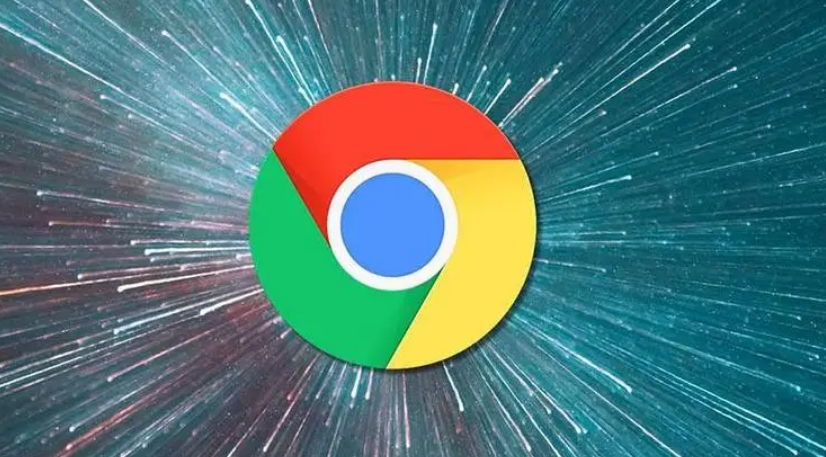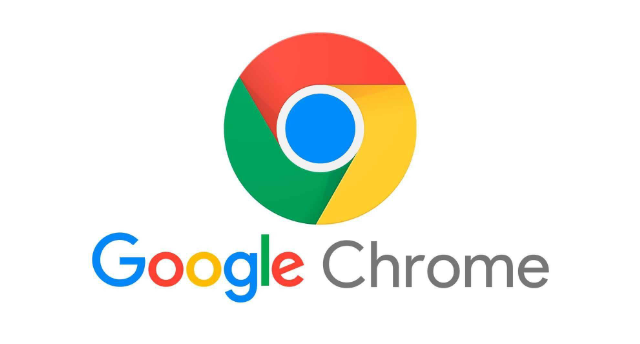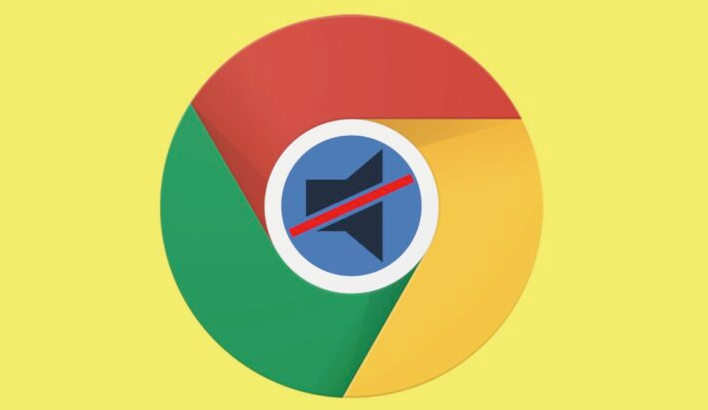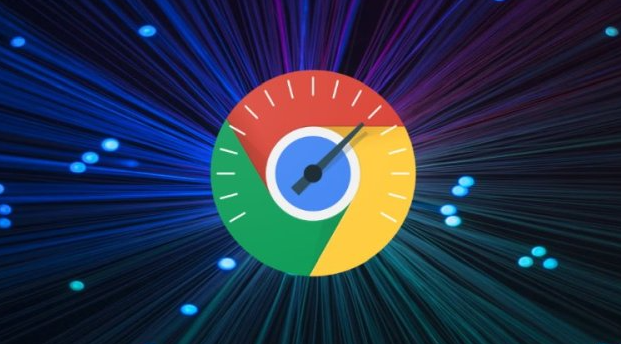当前位置:
首页 >
谷歌浏览器如何通过清理缓存提高加载速度
谷歌浏览器如何通过清理缓存提高加载速度
时间:2025-05-25
来源:谷歌浏览器官网
详情介绍

一、找到清理缓存的入口
1. 打开浏览器设置:在谷歌浏览器的右上角,点击三个垂直排列的点(菜单按钮),选择“设置”。
2. 进入隐私和安全设置:在“设置”页面中,向下滚动找到“隐私和安全”部分,点击“清除浏览数据”。
二、选择要清理的缓存类型
1. 缓存的图片和文件:这些是浏览器为了加快页面加载速度而存储在本地的文件。勾选“缓存的图片和文件”选项,可以清除这些缓存数据,从而释放磁盘空间并可能提高加载速度。
2. Cookie和其他网站数据:Cookie是网站用来存储用户信息的小文件,例如登录状态、偏好设置等。勾选此选项可以清除这些数据,但请注意,这可能会导致你从某些网站注销登录。
3. 自动填充表单数据:如果你在浏览器中保存了自动填充的表单数据(如用户名、密码、地址等),勾选此选项可以清除这些数据。这不会影响浏览器的正常使用,但可能会稍微增加填写表单的时间。
4. 站点设置:包括浏览器对网站的权限设置、通知设置等。清理此选项可以重置这些设置,但一般不建议频繁清理,以免影响浏览器的个性化配置。
三、设置清理的时间范围
1. 全部时间:选择“全部时间”可以清除浏览器中所有的缓存数据和历史记录。这将最大程度地释放磁盘空间,但也会删除所有的浏览历史和已保存的密码等信息。
2. 过去一小时/过去一天/过去一周:如果你只想清理最近一段时间的缓存数据,可以选择相应的时间范围。这样可以在不影响较早浏览记录的情况下,清理掉近期可能不再需要的缓存。
3. 自上次清理以来:如果你之前已经进行过清理操作,选择此选项可以只清理自上次清理之后产生的缓存数据。
四、开始清理缓存
1. 点击“清除数据”按钮:在选择好要清理的缓存类型和时间范围后,点击“清除数据”按钮。浏览器会开始清理所选的缓存数据,并在完成后显示提示信息。
2. 等待清理完成:清理过程可能需要一些时间,具体取决于你要清理的数据量和计算机的性能。在清理过程中,不要关闭浏览器或中断清理操作,以免导致数据损坏或清理不彻底。
五、注意事项
1. 定期清理缓存:为了保持浏览器的良好性能,建议定期清理缓存。你可以根据自己的使用习惯,每周或每月进行一次清理。
2. 注意保存重要数据:在清理缓存之前,确保你已经保存了重要的数据,如已登录的账号密码、自动填充的表单数据等。否则,这些数据可能会被永久删除。
3. 考虑使用浏览器扩展程序:有一些浏览器扩展程序可以帮助你更方便地管理和清理缓存。你可以在谷歌浏览器的应用商店中搜索相关的扩展程序,并根据自己的需求进行安装和使用。
继续阅读